Dobre štruktúrované menu je kľúčom k používateľskej priateľnosti tvojej webovej stránky. Vedie tvojich návštevníkov cez rôzne časti a zabezpečuje, že rýchlo a jednoducho nájdu požadované informácie. V tomto návode ti ukážem, ako efektívne upraviť menu svojej WordPress-webovej stránky pomocou Elementoru. Nasledujúce kroky ťa prevedú najdôležitejšími úpravami a pomôžu ti vytvoriť atraktívne a funkčné menu.
Hlavné poznatky
- Možnosti štýlov pre hlavičkové menu.
- Úpravy pre mobilné zariadenia.
- Výber farieb, foriem a efektov pre dizajn menu.
Krok za krokom návod
1. Prístup k prispôsobovaciemu panelu
Ako prvé sa prihlás do svojho WordPress-Dashboardu a otvorte prispôsobovací panel. Prejdite na sekciu Dizajn a vyberte Prispôsobovanie. Tu môžete upraviť mnohé aspekty svojej webovej stránky.
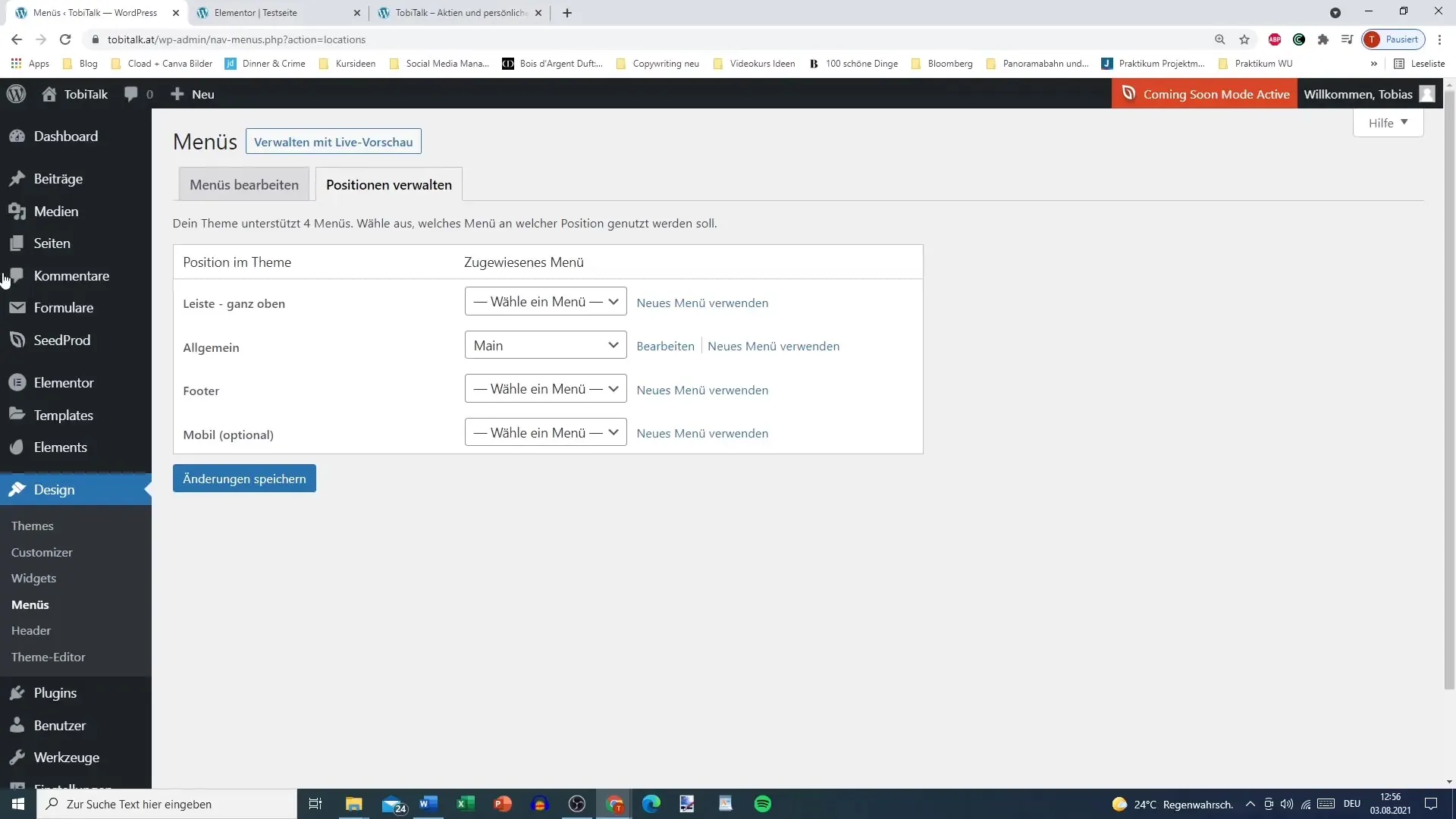
2. Navigácia k nastaveniam hlavičky
Keď si v prispôsobovacom paneli, kliknite na záložku Hlavička. Tu nájdete všeobecné nastavenia pre menu, vrátane štýlu, výšky a ďalších dôležitých možností.
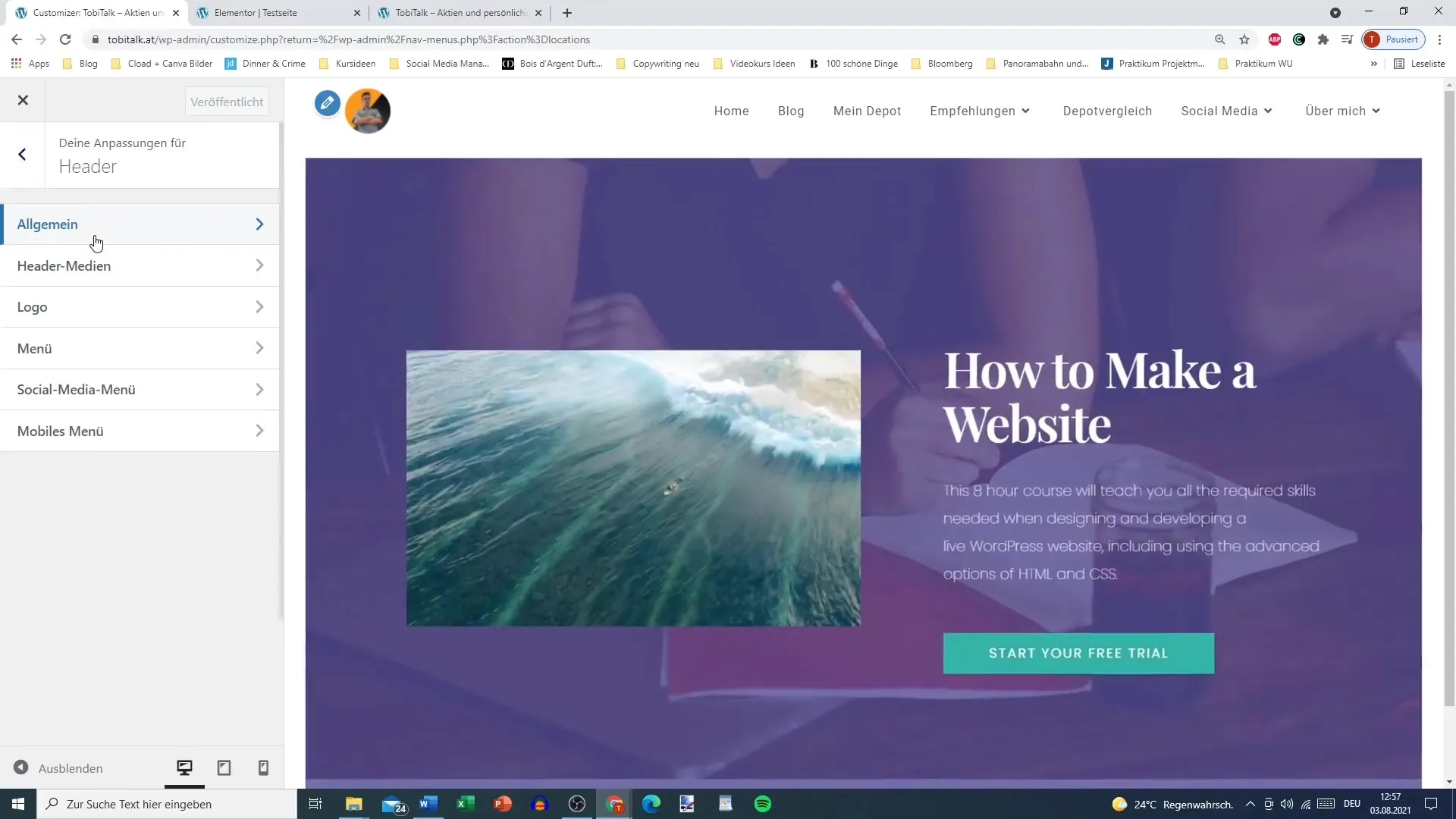
3. Výber štýlu pre menu
Pod možnosťami Všeobecné môžete upraviť štýl svojho menu. Tu máte k dispozícii možnosti ako transparentný alebo normálny predvolený štýl. Premyslite si, ktorý štýl najlepšie zodpovedá dizajnu vašej webovej stránky.
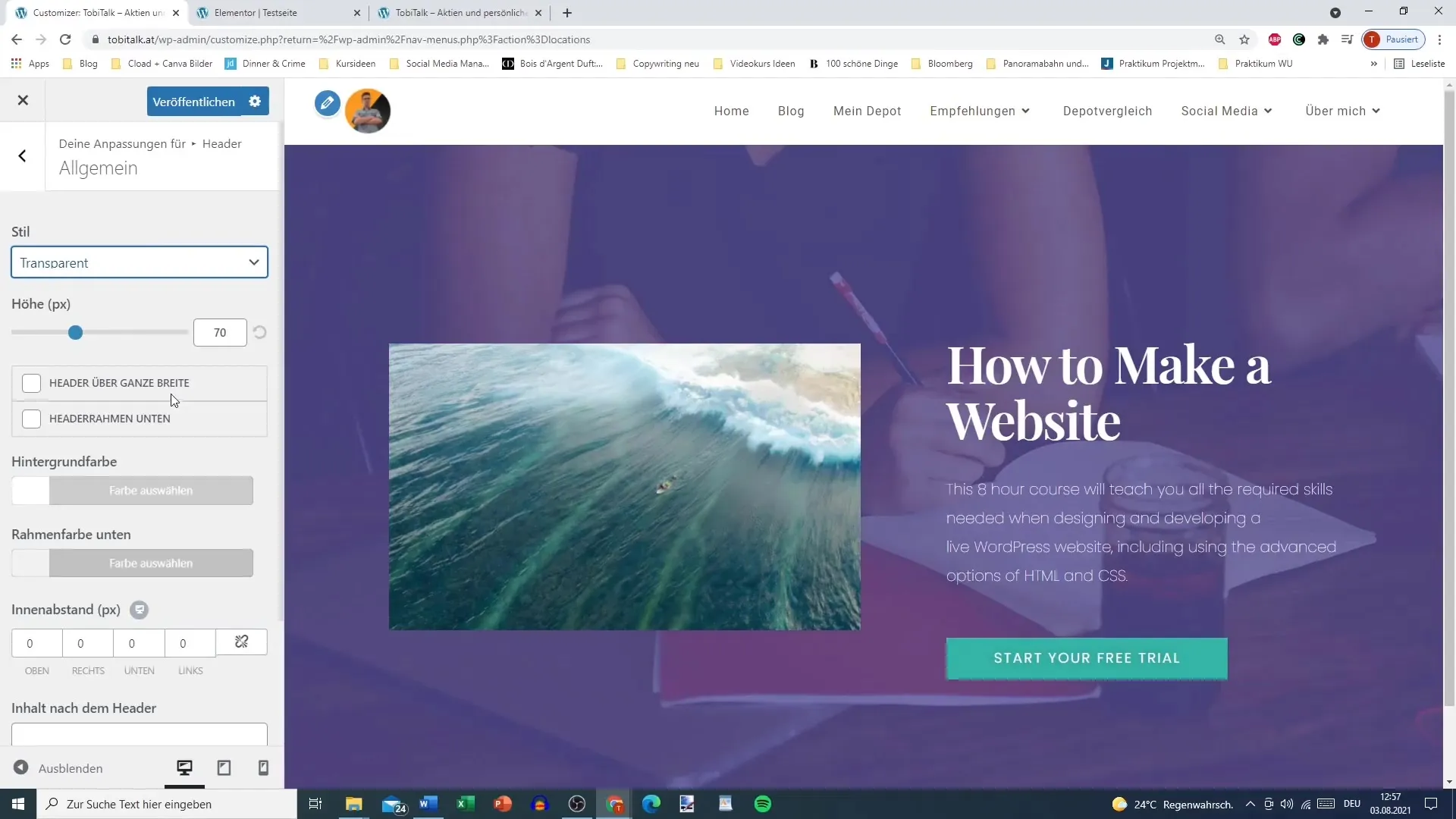
4. Individuálne nastavenia výšky hlavičky
Môžete si sami určiť výšku hlavičky. Zatiaľ čo 170 pixelov môže byť príliš veľa, môžete si vybrať minimalistickú výšku, ktorá lepšie zodpovedá vašim požiadavkám. Zvážte tiež, či chcete, aby sa hlavička zobrazovala na celej šírke stránky.
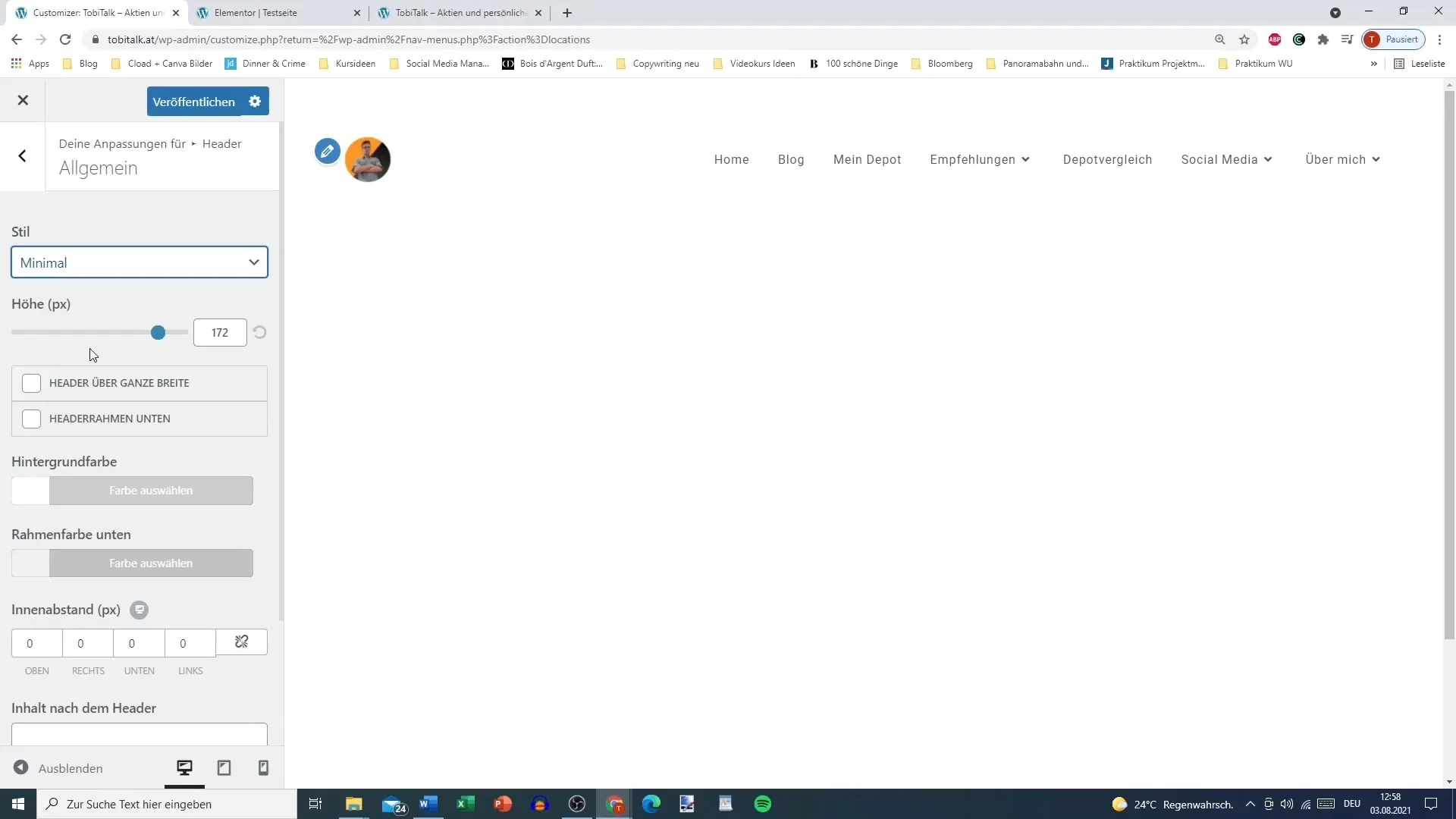
5. Nastavenie rámu a medzery
Máte možnosť pridať rámec pre hlavičku. Uistite sa, že nastavíte farbu rámca, aby bol vizuálne zvýraznený. Tiež prispôsobte vnútorné odsadenie podľa svojich predstáv.
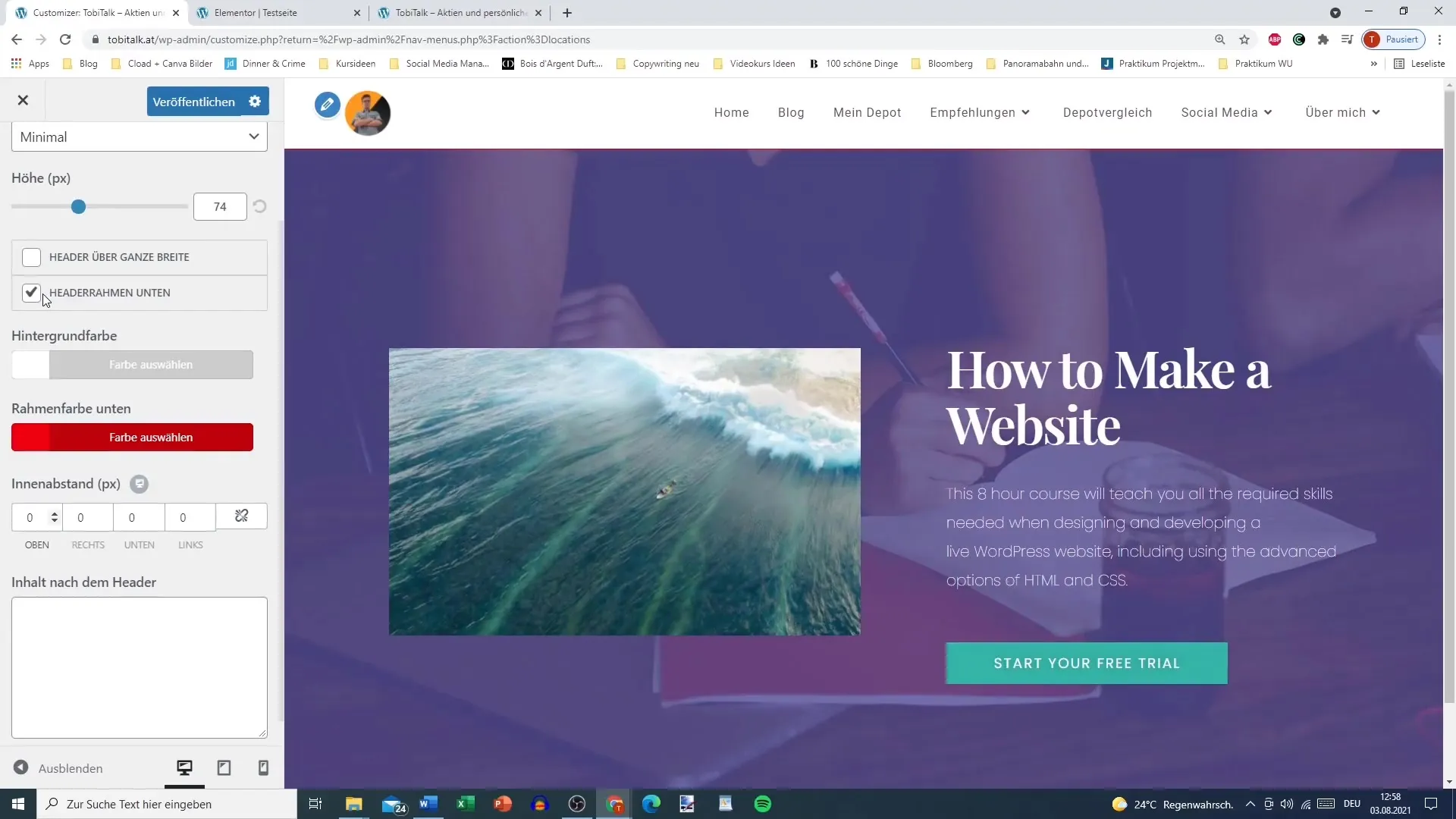
6. Upraviť mobilné menu
Velká pozornosť by mala byť venovaná mobilnej verzii vašej webovej stránky. Kliknite na mobilné menu, aby ste vykonali nastavenia špeciálne pre smartfóny a tablety. Tu môžete tiež prispôsobiť štýly menu.
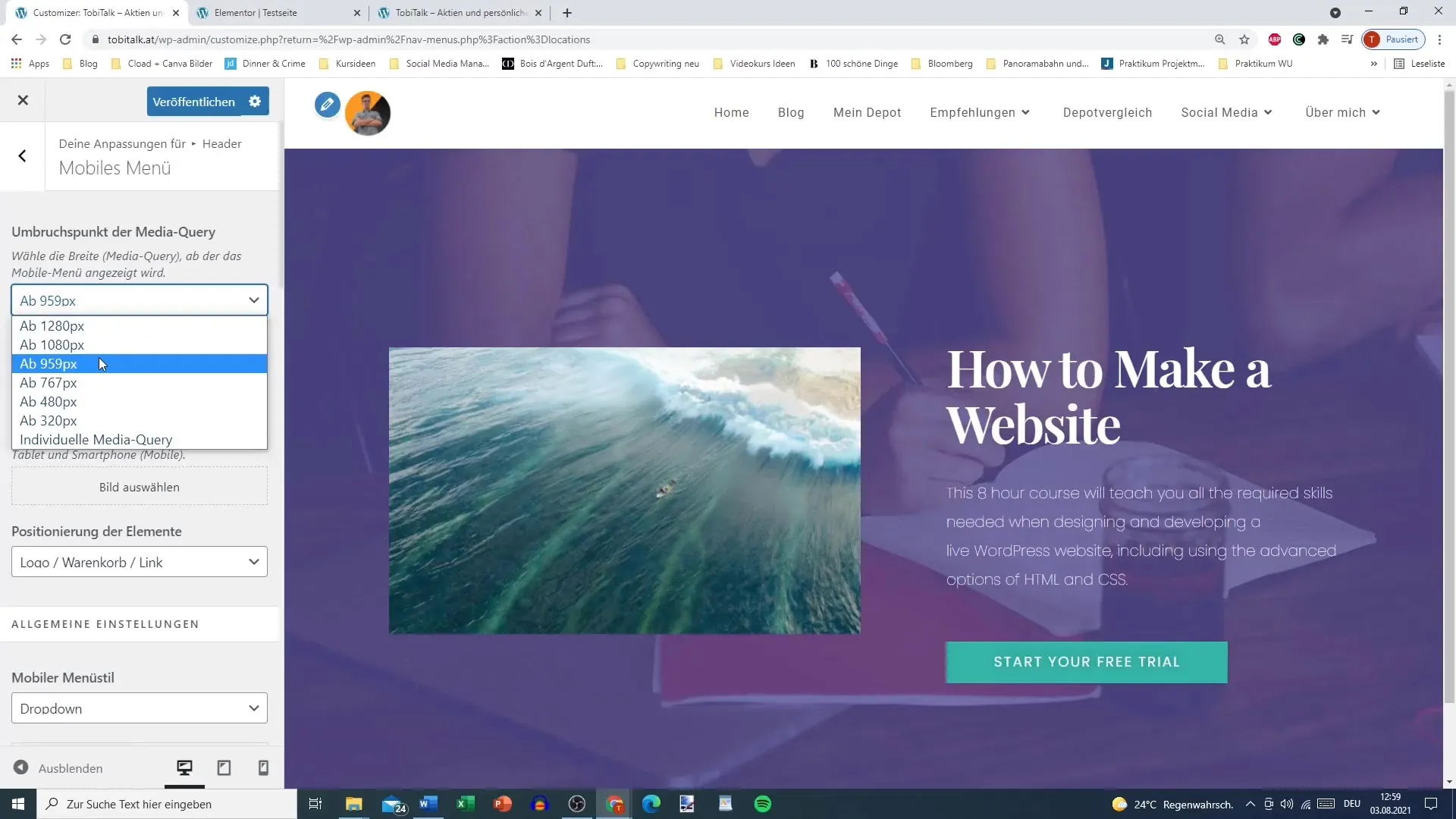
7. Pozícia menu a nastavenia dropdown
Vyberte pozíciu vášho menu (vľavo, uprostred alebo vpravo) a prispôsobte možnosti dropdown. Týmto spôsobom budete mať svoje menu ešte prehľadnejšie a používateľsky priateľnejšie.
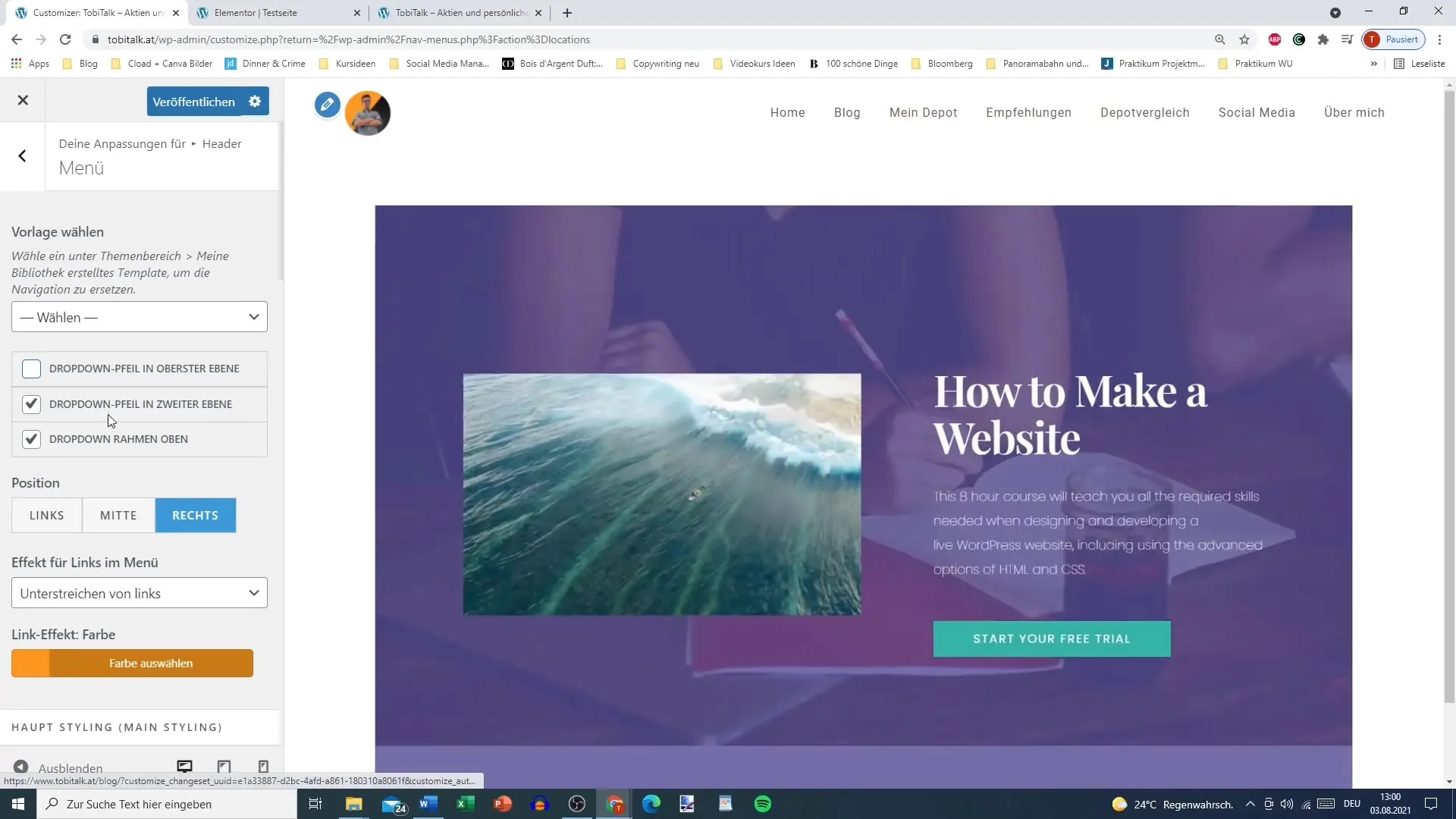
8. Pridať efekty do menu
Aby sa menu javilo atraktívnejšie, môžu byť vybrané rôzne efekty ako podčiarknutie alebo zvýraznenie. Tieto efekty pomáhajú návštevníkom ukázať, kde sa aktuálne nachádzajú na webovej stránke.
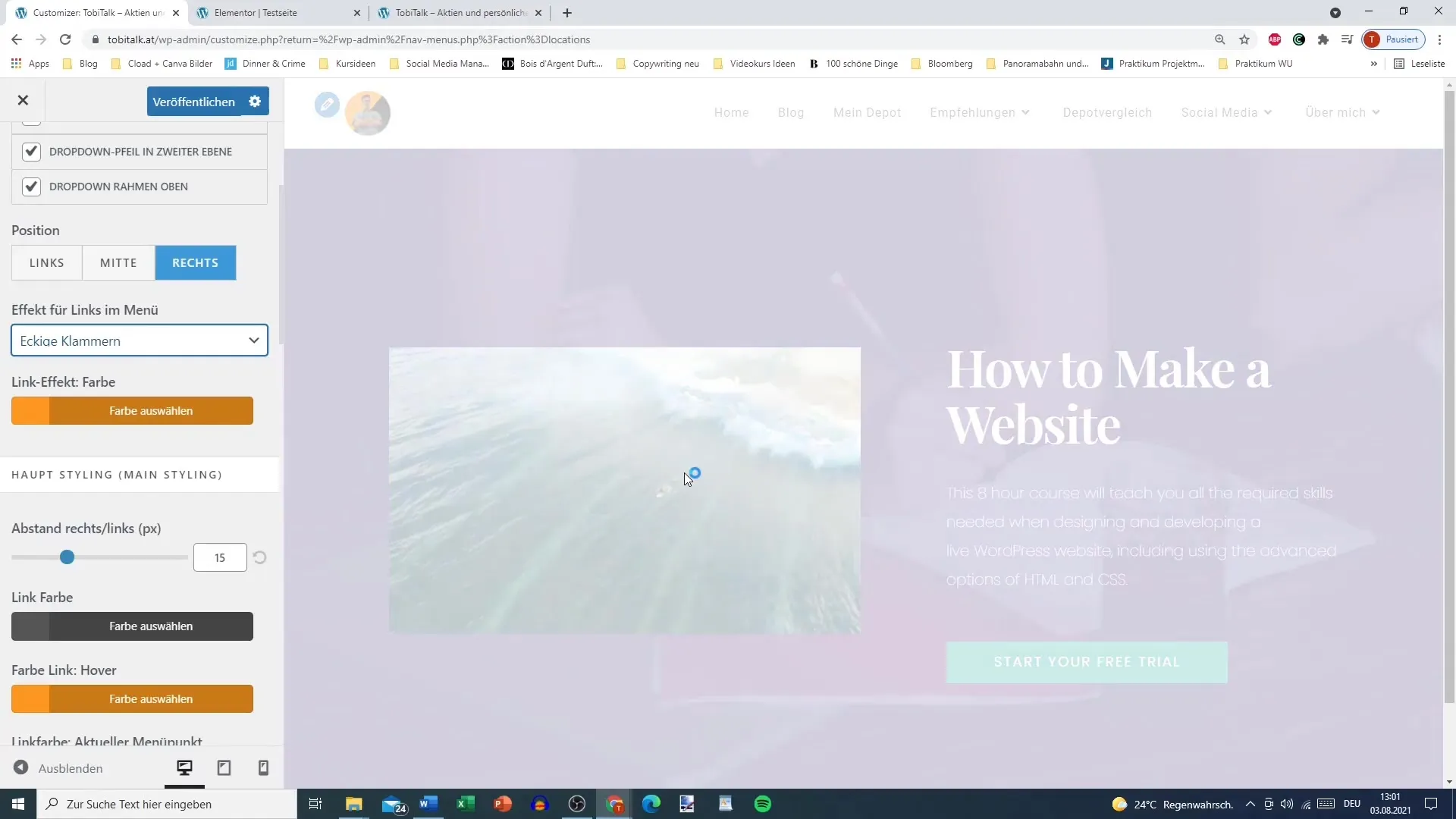
9. Úpravy farieb a medzier
Skúšajte rôzne farby pre pozadia a odkazy v menu. Medzera medzi jednotlivými položkami menu tiež môže byť upravená na vytvorenie harmónie v celkovom vizuáli.
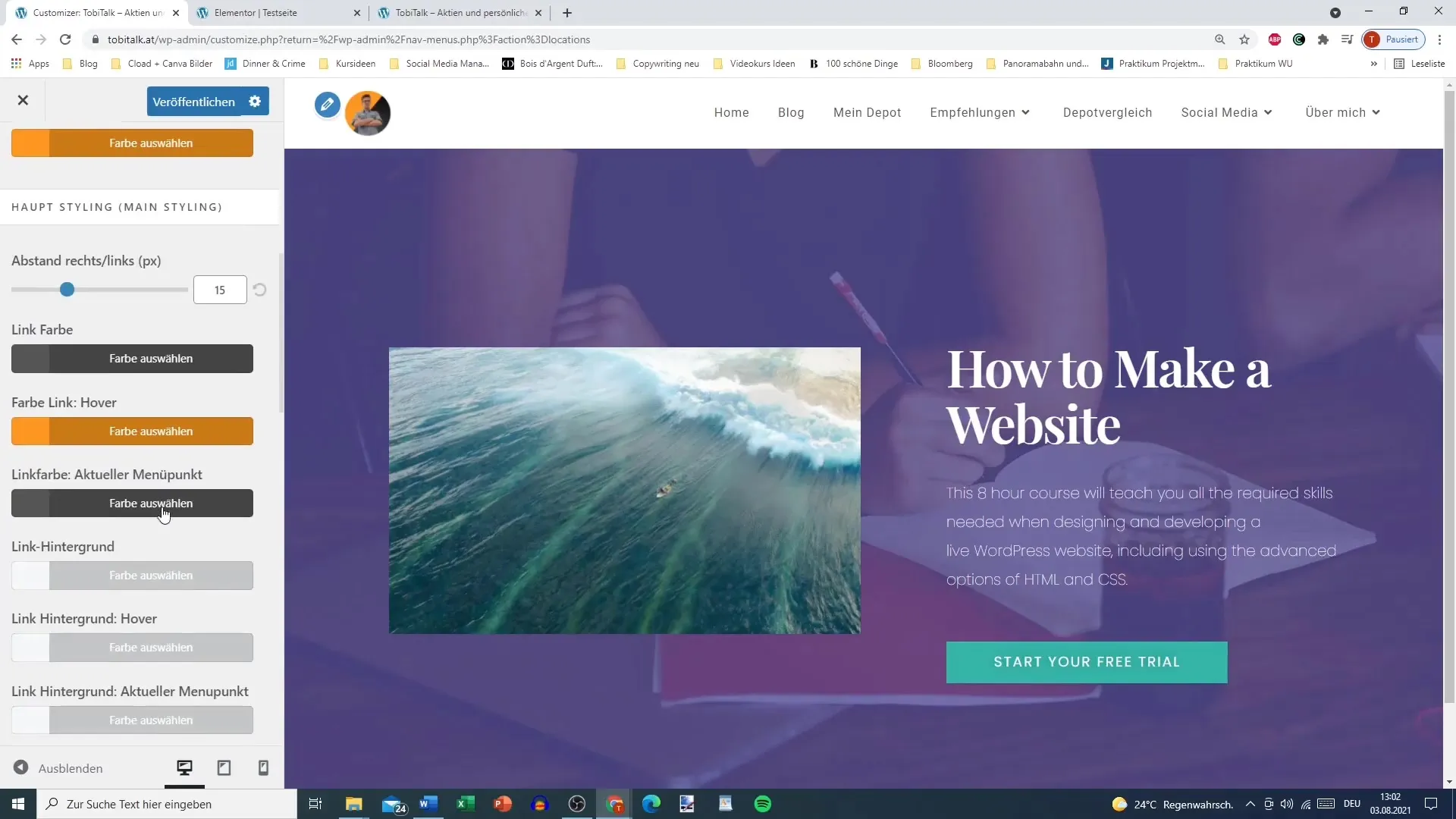
10. Dokončenie a testovanie menu
Po vykonaní všetkých požadovaných úprav by ste mali otestovať vaše menu vo Front-Ende vašej webovej stránky. Skontrolujte, či vyzerá všetko tak, ako ste si predstavovali, a či je používateľská navigácia intuitívna.
Zhrnutie
V tejto príručke sa naučíte, ako efektívne vytvoriť menu vášho webu WordPress s pomocou Elementoru. Od základných nastavení hlavičky až po mobilné úpravy a vizuálne efekty - dostali ste všetky nástroje a tipy na vytvorenie atraktívneho a funkčného menu. Experimentujte s farbami a štýlom, aby ste našli ideálne menu pre vaše potreby!
Často kladené otázky
Ako môžem pristupovať k menu v Customizeri?V WordPress rozhraní môžete otvoriť Customizer v sekcii Design a potom vybrať záložku Hlavička.
Môžem menu prispôsobiť aj pre mobilné zariadenia?Áno, máte možnosť nastaviť špecifické nastavenia pre mobilné menu.
Sú dostupné preddefinované možnosti štýlu pre menu?Áno, v Customizeri si môžete vybrať medzi rôznymi možnosťami štýlu ako priehľadný a normálny.
Aké dôležité sú nastavenia farieb a vzdialeností pre menu?Tieto nastavenia sú kľúčové pre zabezpečenie atraktívneho a používateľsky prívetivého dizajnu.
Môžem prispôsobiť efekty pre menu?Áno, môžete vybrať rôzne efekty ako podčiarknutie a zvýrazňovanie, aby ste svoje menu vizuálne zlepšili.


